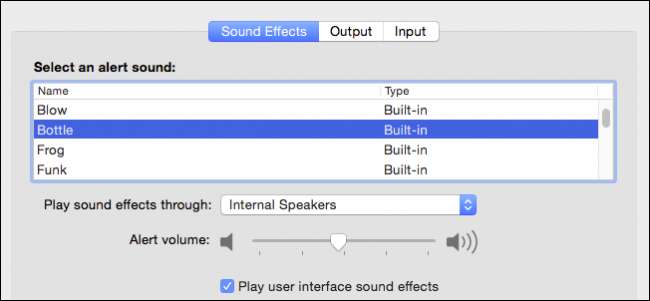
Nếu bạn đã từng xem bản trình bày hoặc video, bạn sẽ biết cảm giác xấu hổ như thế nào khi âm thanh hệ thống như cảnh báo, lỗi và thông báo làm gián đoạn âm thanh của bạn, đặc biệt là khi bạn đang chiếu tới hệ thống PA hoặc loa phóng thanh.
Trong OS X, có một số tùy chọn nhỏ thú vị mà bạn có thể áp dụng cho cài đặt âm thanh của mình để, nếu bạn đang nói, nghe nhạc trong khi dọn dẹp hoặc chiếu phim trên TV lớn, thì bạn sẽ không bị gián đoạn bởi Frog, Funk, Bottle hoặc bất kỳ cảnh báo hệ thống nào khác.
Có ba phần cho tùy chọn Âm thanh, “Đầu vào”, “Đầu ra” và “Hiệu ứng âm thanh”. Chúng tôi muốn nói về từng cái theo đúng nghĩa của chúng, bắt đầu với các tùy chọn đầu vào.
Tùy chọn đầu vào
Trước tiên, hãy mở tùy chọn Âm thanh theo phương pháp ưa thích của bạn, thường bằng cách nhấp vào mở “Tùy chọn hệ thống -> Âm thanh” hoặc sử dụng Spotlight và nhập "âm thanh".
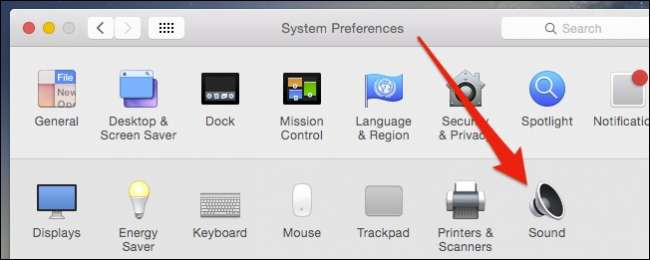
Với tùy chọn Âm thanh hiện đã mở, hãy nói về từng tab, bắt đầu với tùy chọn “Đầu vào” vì chúng là tùy chọn đơn giản nhất.
Trong ví dụ của chúng tôi, chúng tôi đang sử dụng Macbook Air, không có nhiều tùy chọn đầu vào. Nhưng nếu chúng tôi đang sử dụng micrô USB hoặc trong trường hợp này là loa Bluetooth có micrô, chúng tôi có thể nhấp vào từng thiết bị đầu vào và thay đổi chúng nếu cần.
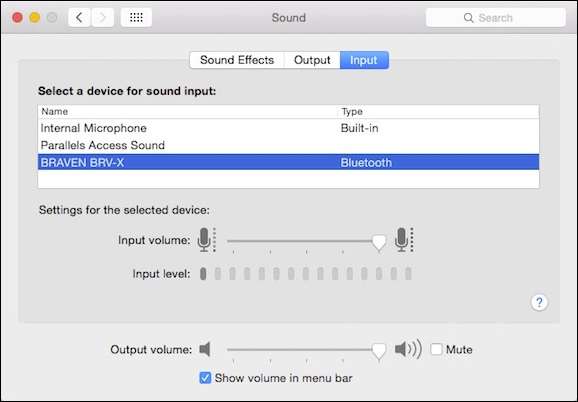
Đối với mỗi thiết bị đầu vào, bạn có thể chọn mức âm lượng, chẳng hạn như nếu bạn có micrô có độ nhạy hoặc vị trí khác nhau.
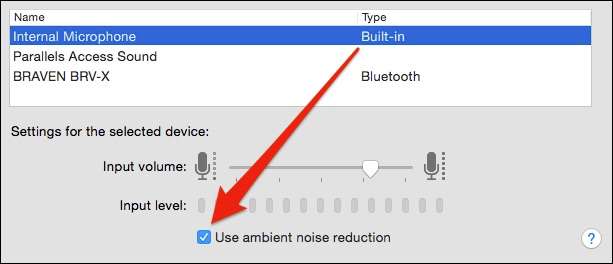
Việc điều chỉnh các thiết bị đầu vào của bạn có thể sẽ không cần thiết, nhưng nếu đồng nghiệp hoặc các thành viên trong gia đình ở khoảng cách xa khó nghe thấy bạn (hoặc bạn nói quá to), thì đây là cách khắc phục.
Tùy chọn đầu ra
Nhấp vào một tab ở bên trái cung cấp cho chúng tôi các tùy chọn "Đầu ra". Lưu ý, có một thanh trượt “Âm lượng đầu ra” liên tục ở cuối ngăn tùy chọn này. Điều này rất quan trọng vì nó thực sự áp dụng cho từng thiết bị đầu ra riêng lẻ.
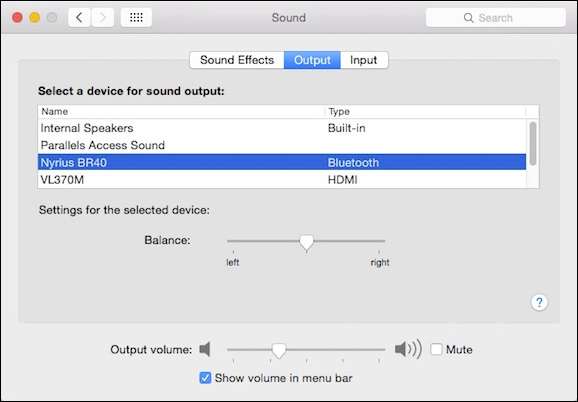
Nói về những thiết bị đó, mọi thứ mà máy Mac của chúng tôi có thể xuất ra đều được liệt kê ở đây, bao gồm loa trong, loa Bluetooth, thiết bị HDMI và AirPlay. Cũng giống như với các thiết bị đầu vào của chúng tôi, nếu bạn nhấp vào thiết bị đầu ra khác, âm thanh sẽ được phát qua thiết bị đó.
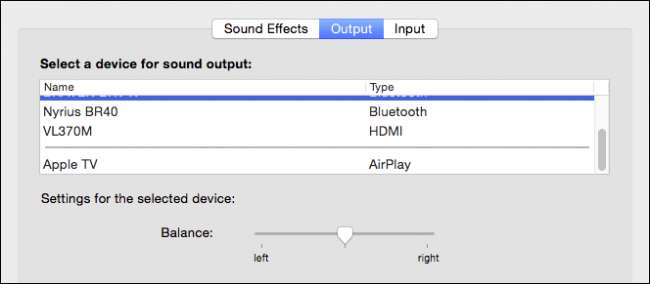
Một thủ thuật nhỏ gọn khác là thanh trượt âm lượng đã nói ở trên. Có thể chỉ định mức âm lượng và tắt tiếng cho từng thiết bị đầu ra. Trong ví dụ này, chúng tôi xuất ra loa Bluetooth Braven BRV-X nhỏ và âm thanh được đặt ở mức trung bình, nhưng bị tắt tiếng.
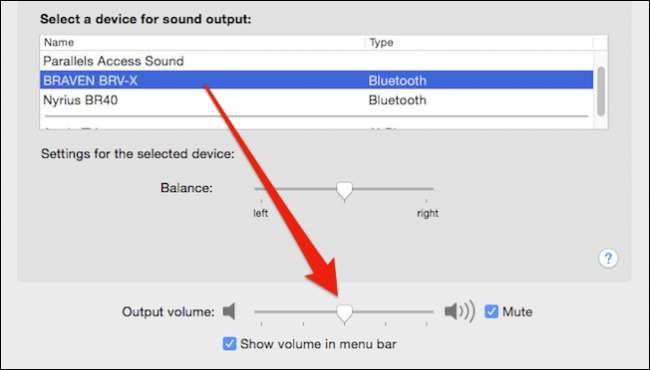
Nhấp vào Bộ thu Bluetooth của chúng tôi, được kết nối với loa để bàn lớn hơn , chúng tôi thấy các nút điều khiển âm lượng vẫn giữ nguyên trạng thái cuối cùng cho thiết bị đầu ra đó.
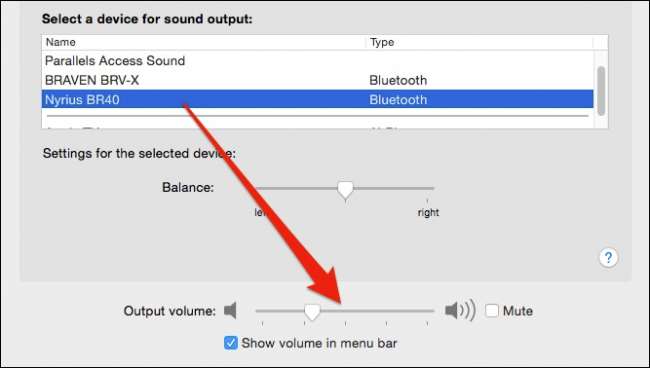
Hãy nhớ đến tính năng nhỏ này vì nó sẽ rất hữu ích, không chỉ để bảo vệ tai và thiết bị của bạn khỏi những đợt nhạc lớn đột ngột mà còn liên quan đến hiệu ứng âm thanh mà chúng ta sẽ nói đến bây giờ.
Tùy chọn Hiệu ứng Âm thanh
Tùy chọn “Hiệu ứng âm thanh” của OS X đưa chúng ta trở lại kịch bản ban đầu, nơi chúng ta muốn xuất âm thanh đến một thiết bị, nhưng không phải cảnh báo và cảnh báo hệ thống.
Điều đầu tiên bạn có thể làm là chỉ cần tắt các hiệu ứng âm thanh hoặc giảm bớt chúng đến mức không làm phiền bạn.

Nhưng bạn cũng có thể định tuyến chúng đến một thiết bị khác. Theo mặc định, chúng sẽ luôn phát trên loa trong của máy tính hoặc loa ngoài của máy tính Mac, nếu có.
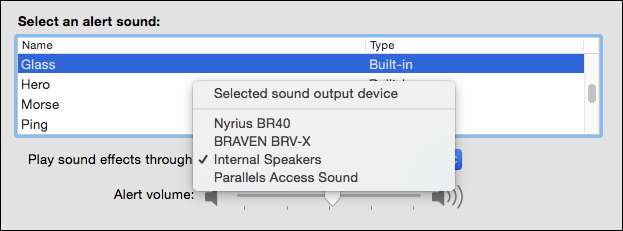
Trong hầu hết các tình huống khi bạn đang xuất âm thanh ra thiết bị bên ngoài, bạn thậm chí không thể nghe thấy hiệu ứng âm thanh trên loa trong, tuy nhiên, hãy nhớ thay vì tắt những âm thanh này, bạn luôn có thể tắt tiếng loa trong của mình.
Mẹo bổ sung: Cách thay đổi thiết bị đầu ra của bạn bằng một phím và nhấp chuột
Tất cả điều này tuyệt vời và tất cả, nhưng thực sự không có ý nghĩa gì nếu bạn phải tiếp tục tìm hiểu các tùy chọn Âm thanh để thay đổi đầu ra và đầu vào âm thanh của bạn. May mắn thay, bạn không cần phải vì người bạn cũ của chúng ta, phím "Option" .
Nếu bạn đã bật điều khiển âm lượng của thanh menu, thì khi bạn nhấp vào nó, nó sẽ hiển thị cho bạn thanh trượt menu. Điều này rất hữu ích nhưng chúng tôi thường sử dụng các phím media trên bàn phím của mình.
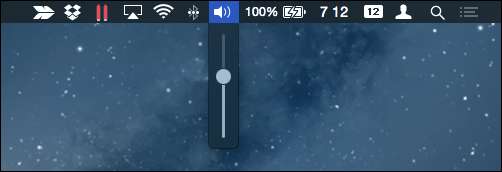
Khi bạn giữ phím “Tùy chọn” và nhấp vào điều khiển âm lượng, thay vào đó, bạn sẽ được hiển thị cả thiết bị đầu ra và đầu vào của mình. Sau đó, bạn cũng có thể nhanh chóng truy cập tùy chọn Âm thanh theo cách này.
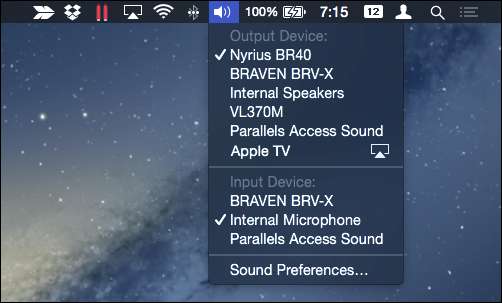
Nếu bạn không quan tâm đến ý tưởng luôn giữ phím “Tùy chọn”, có các ứng dụng tiện ích bổ sung, sẽ đặt một menu chuyên dụng trên thanh menu . Trong ảnh chụp màn hình này, chúng tôi đã cài đặt một ứng dụng đơn giản, miễn phí từ App Store có tên là SoundOut .

Nó không có bất kỳ thiết bị đầu vào nào của chúng tôi như phương thức phím "Option" và không cụ thể về từng đầu ra là gì, nhưng nếu bạn thay đổi thiết bị nhiều và không muốn giữ phím "Option" mỗi lần thời gian, thì đây có thể là một giải pháp tốt.
Trước khi kết luận, chúng ta nên đề cập rằng nếu bạn gắn loa vào giắc cắm tai nghe, thì tùy chọn đầu ra của bạn sẽ thay đổi từ loa trong thành tai nghe.
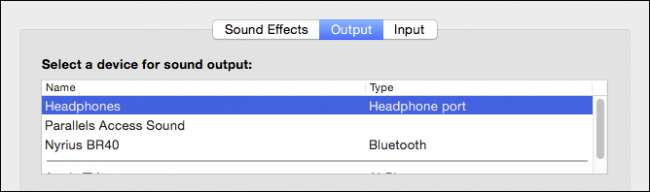
Tai nghe và loa trong về cơ bản giống nhau. Đó chỉ là điều cần lưu ý khi thực hiện các thay đổi đối với đầu ra âm thanh và hiệu ứng âm thanh.
Khả năng cấu hình như vậy thật tuyệt vời đối với những người dùng Mac có nhiều thiết bị âm thanh khác nhau, bởi vì luôn có lúc bạn kết nối loa Bluetooth và nhạc của bạn bắt đầu phát qua loa với âm lượng lớn hoặc bạn đang chiếu video gia đình yêu thích của mình và bạn đang đột nhiên bị đánh thức bởi "Sosumi."
Do đó, bạn có thể dễ dàng duy trì cấu hình âm thanh riêng biệt cho từng thiết bị trong khi loại bỏ hiện tượng gián đoạn âm thanh đột ngột. Nếu bạn có bất cứ điều gì bạn muốn thêm, vui lòng để lại phản hồi của bạn trong diễn đàn thảo luận của chúng tôi.







